 Tutorial sistem
Tutorial sistem Siri Windows
Siri Windows Bagaimana untuk menyelesaikan kod ralat desktop jauh 0x204? Penyelesaian untuk kod ralat desktop jauh win10 0x204
Bagaimana untuk menyelesaikan kod ralat desktop jauh 0x204? Penyelesaian untuk kod ralat desktop jauh win10 0x204Bagaimana untuk menyelesaikan kod ralat desktop jauh 0x204? Penyelesaian untuk kod ralat desktop jauh win10 0x204
PHP Editor Strawberry akan memperkenalkan kepada anda cara menyelesaikan kod ralat desktop jauh win10 0x204. Apabila menggunakan Sambungan Desktop Jauh, anda mungkin menghadapi kod ralat 0x204, yang menghalang anda daripada menyambung ke komputer jauh. Terdapat beberapa cara untuk menyelesaikan isu ini, termasuk menyemak sambungan rangkaian, memulakan semula komputer jauh dan mengemas kini klien desktop jauh. Artikel ini akan memperkenalkan penyelesaian ini secara terperinci untuk membantu anda menyelesaikan masalah kod ralat desktop jauh win10 0x204 dengan cepat.
Win10 kod ralat desktop jauh 0x204 penyelesaian
Kaedah 1. Semak desktop jauh
Langkah 1. Tekan kekunci "Windows + R" pada komputer untuk membuka kotak dialog run, masukkan "sysdm.cpl" dan klik " OK" Buka sifat sistem.

Langkah 2. Pilih tab "Jauh", tandai "Benarkan sambungan jauh ke komputer ini" dalam Desktop Jauh, dan kemudian semak yang berikut "Hanya benarkan sambungan daripada komputer yang menjalankan Desktop Jauh yang menggunakan pengesahan tahap rangkaian" ditandakan , dan kemudian klik OK.
Kaedah 2: Matikan tembok api sistem
Kadangkala Windows Firewall atau tembok api lain menghalang sambungan desktop jauh daripada melalui, yang mungkin juga menyebabkan kod ralat desktop jauh 0x204. Anda boleh mengikuti langkah di bawah untuk menyediakan Windows Firewall, atau mematikan perisian firewall pihak ketiga.
Langkah 1. Buka Panel Kawalan dan tetapkan mod paparan kepada "Ikon Kecil", kemudian klik "Windows Defender Firewall".

Langkah 2. Klik "Benarkan apl atau ciri melalui Windows Defender Firewall" di sebelah kiri tetingkap Windows Defender Firewall.
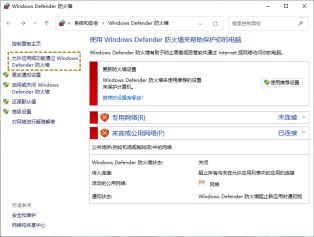
Langkah 3. Pilih "Tukar Tetapan" dan tatal ke bawah untuk mencari "Desktop Jauh", kemudian semak "Peribadi" dan klik "OK".
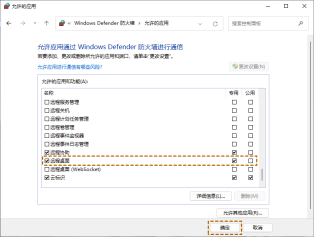
Kaedah 3. Tetapkan dasar keselamatan setempat
Port lalai Windows Remote Desktop ialah 3389. Jika port 3389 disekat oleh dasar keselamatan setempat, anda juga mungkin menghadapi masalah kod ralat desktop jauh 0x204 pas Ikuti langkah ini untuk menyelesaikannya.
Langkah 1. Cari "Dasar Keselamatan Tempatan" dalam kotak carian dan bukanya, kemudian pilih "Dasar Keselamatan IP, pada Komputer Setempat", kemudian klik kanan dan pilih "Tidak Ditugaskan".

Langkah 2. Nyahtanda "3389 Port Filter" dalam tetingkap pop timbul, dan kemudian klik "OK".
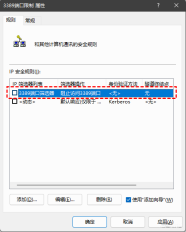
Atas ialah kandungan terperinci Bagaimana untuk menyelesaikan kod ralat desktop jauh 0x204? Penyelesaian untuk kod ralat desktop jauh win10 0x204. Untuk maklumat lanjut, sila ikut artikel berkaitan lain di laman web China PHP!
 Automatikkan tugas berulang melalui skrip PowerShell AI -dihasilkan - menjadikan teknologi lebih mudahMay 16, 2025 am 02:35 AM
Automatikkan tugas berulang melalui skrip PowerShell AI -dihasilkan - menjadikan teknologi lebih mudahMay 16, 2025 am 02:35 AMSaya selalu memegang kepercayaan bahawa komputer harus melayani kita, dan bukannya sebaliknya. Kepercayaan ini telah diuji apabila saya mendapati diri saya mendedikasikan jam yang tidak berkesudahan untuk tugas berulang. Walau bagaimanapun, ini berubah apabila saya mula memanfaatkan kecerdasan buatan (AI) t
 Apa Yang Perlu Dilakukan Sekiranya Terdapat Kegiatan Tanda yang Tidak Biasa Pada Akaun Microsoft AndaMay 16, 2025 am 02:34 AM
Apa Yang Perlu Dilakukan Sekiranya Terdapat Kegiatan Tanda yang Tidak Biasa Pada Akaun Microsoft AndaMay 16, 2025 am 02:34 AMSama seperti syarikat -syarikat besar lain, Microsoft mengutamakan keselamatan dan perlindungan akaun anda daripada akses yang tidak dibenarkan oleh individu yang mempunyai niat berbahaya. Jika Microsoft mengesan percubaan masuk yang luar biasa, ia menandakannya sebagai mencurigakan. Anda akan menerima
 Cara menggulung semula pemandu di Windows - menjadikan teknologi lebih mudahMay 16, 2025 am 02:33 AM
Cara menggulung semula pemandu di Windows - menjadikan teknologi lebih mudahMay 16, 2025 am 02:33 AMIsu -isu pemandu adalah perkara biasa dalam sistem Windows. Kadang -kadang, kemas kini kepada pemandu baru boleh menyebabkan mesej ralat Skrin Biru (BSOD) di Windows. Nasib baik, masalah ini dapat diselesaikan dengan melancarkan pemandu. Anda boleh menggunakan ciri pemacu rollback untuk memulihkan kemas kini pemacu ke versi sebelumnya untuk memeriksa sama ada ia berfungsi dengan betul. Berikut adalah panduan terperinci mengenai cara menggulung pemandu di Windows. Direktori Rollback Driver di Windows Apa yang Harus Dilakukan Jika Pilihan Pemandu Rollback dilumpuhkan? Pemandu Rollback FAQ di Windows Windows dilengkapi dengan beberapa alat terbina dalam yang direka untuk mengesan dan menyelesaikan kemungkinan konflik dalam sistem operasi. Pek ini
 Cara Memiliki Pemilikan Penuh Kekunci Pendaftaran Windows - Membuat Tech Lebih MudahMay 16, 2025 am 02:28 AM
Cara Memiliki Pemilikan Penuh Kekunci Pendaftaran Windows - Membuat Tech Lebih MudahMay 16, 2025 am 02:28 AMWindows Registry adalah hab pusat untuk menyimpan semua konfigurasi yang berkaitan dengan sistem operasi Windows dan perisiannya. Inilah sebabnya mengapa banyak tutorial Windows sering melibatkan menambah, mengubahsuai, atau memadam kekunci pendaftaran. Namun, anda boleh menemui
 Cara Menghapus 'Keperluan Sistem Tidak Dipenuhi' Watermark di Windows 11 - Membuat Tech Lebih MudahMay 16, 2025 am 02:27 AM
Cara Menghapus 'Keperluan Sistem Tidak Dipenuhi' Watermark di Windows 11 - Membuat Tech Lebih MudahMay 16, 2025 am 02:27 AMWindows 11 mempunyai keperluan pemasangan yang ketat. Walau bagaimanapun, memasang Windows 11 pada peranti yang tidak disokong tidak sukar. Sekiranya anda berjaya memasangnya, jangan tergesa -gesa untuk meraikannya. Anda juga perlu membersihkan "Keperluan Sistem Desktop Tidak Bertemu" yang diperkenalkan oleh Microsoft untuk mencegah pemasangan pada perkakasan yang tidak disokong. Panduan ini menyenaraikan tiga cara untuk menghapuskan watermark ini. Editor Dasar Kumpulan Direktori Editor Windows Editor Skrip Kumpulan Skrip Kumpulan Jika anda menggunakan Windows Pro atau Enterprise dan anda mempunyai editor dasar kumpulan yang didayakan, kaedah ini adalah yang paling mudah. Ikuti arahan di bawah untuk melumpuhkan tanda air melalui editor dasar kumpulan. Masukkan "Dasar Kumpulan" dalam carian Windows dan klik Kumpulan Edit dalam hasil
 Kamera pasukan Microsoft tidak berfungsi? Ketahui cara memperbaikinyaMay 16, 2025 am 02:22 AM
Kamera pasukan Microsoft tidak berfungsi? Ketahui cara memperbaikinyaMay 16, 2025 am 02:22 AMPasukan Microsoft adalah platform yang digunakan secara meluas untuk kerjasama dan komunikasi dalam organisasi. Walaupun keberkesanannya, anda mungkin kadang -kadang menghadapi masalah dengan kamera semasa panggilan. Panduan ini menawarkan pelbagai penyelesaian untuk menyelesaikannya
 Cara memeriksa jenis ram anda di Windows - menjadikan teknologi lebih mudahMay 16, 2025 am 02:21 AM
Cara memeriksa jenis ram anda di Windows - menjadikan teknologi lebih mudahMay 16, 2025 am 02:21 AMJika anda merancang untuk menaik taraf RAM anda atau menguji prestasinya, adalah penting untuk mengetahui jenis RAM anda. Ini bermakna komputer riba atau PC anda perlu dinilai untuk menentukan modul DDR yang disokongnya, serta butiran lain seperti bentuk, kelajuan dan kapasiti RAM. Tutorial ini menunjukkan cara menyemak jenis RAM menggunakan pelbagai aplikasi Windows dan alat pihak ketiga di Windows. Direktori Semak Ram Jenis melalui Command Prompt Check Ram Jenis melalui Task Manager Check Ram Jenis Windows Check Ram Dalam PowerShell Check Ram Jenis Menggunakan CPU-Z Check Ram Jenis Menggunakan Novabench Check Ram Jenis melalui Pemeriksaan Visual Jenis Ram Periksa Motherboard Via Command Prompt Check Type Ram Jenis
 Cara Memperbaiki 'Perlindungan Pihak Berkuasa Keselamatan Tempatan Mati' di Windows - Buat teknologi lebih mudahMay 16, 2025 am 02:20 AM
Cara Memperbaiki 'Perlindungan Pihak Berkuasa Keselamatan Tempatan Mati' di Windows - Buat teknologi lebih mudahMay 16, 2025 am 02:20 AMPerlindungan Pihak Berkuasa Keselamatan Tempatan (LSA) adalah ciri keselamatan penting yang direka untuk melindungi kelayakan pengguna pada komputer Windows, menghalang akses yang tidak dibenarkan. Sebilangan pengguna telah menemui mesej ralat yang menyatakan bahawa "keselamatan tempatan a


Alat AI Hot

Undresser.AI Undress
Apl berkuasa AI untuk mencipta foto bogel yang realistik

AI Clothes Remover
Alat AI dalam talian untuk mengeluarkan pakaian daripada foto.

Undress AI Tool
Gambar buka pakaian secara percuma

Clothoff.io
Penyingkiran pakaian AI

Video Face Swap
Tukar muka dalam mana-mana video dengan mudah menggunakan alat tukar muka AI percuma kami!

Artikel Panas

Alat panas

Hantar Studio 13.0.1
Persekitaran pembangunan bersepadu PHP yang berkuasa

SublimeText3 versi Cina
Versi Cina, sangat mudah digunakan

Dreamweaver CS6
Alat pembangunan web visual

VSCode Windows 64-bit Muat Turun
Editor IDE percuma dan berkuasa yang dilancarkan oleh Microsoft

ZendStudio 13.5.1 Mac
Persekitaran pembangunan bersepadu PHP yang berkuasa





